Stockage Meta Quest comment l’optimiser pour une expérience VR fluide
Meta Quest 3S : 299 € (promo avril 2025) | Meta Quest 3 : 549 € | Accessoires Quest 3S | Accessoires Quest 3 | Chaîne YouTube StylistMe
La gestion du stockage sur votre casque Meta Quest peut s’avérer complexe, mais avec quelques astuces pratiques, vous pouvez libérer de l’espace et garantir une expérience VR fluide et agréable. Que vous utilisiez la version 128 Go ou le modèle 512 Go, il est essentiel de bien gérer votre espace pour éviter des désagréments.
Personnellement, mes Meta Quest é et 3 s sont en 128 Go, ainsi que mon Quest 3 qui n’est plus proposé dans cette version) et cela ne me pose pas de problème particulier, alors que j’ai une bibliothèque de plus de 500 jeux (dont plein de gratuits et démos).
Sommaire
- 1 Présentation du stockage des casques Meta Quest
- 2 Pourquoi bien gérer le stockage de votre Quest est-il essentiel ?
- 3 Comment vérifier l’espace disponible sur votre Meta Quest
- 4 Premier conseil pour gérer votre stockage Quest
- 5 Planification stratégique de l’installation des applications
- 6 Les jeux Meta Quest les plus gourmands en espace mémoire
- 7 Résolution des problèmes de stockage sur Meta Quest
Présentation du stockage des casques Meta Quest
Depuis l’arrivée sur le marché des casques Meta Quest, vous avez peut-être remarqué à quel point le stockage peut se remplir rapidement. Que vous soyez passionné de VR ou utilisateur occasionnel, gérer efficacement votre espace est crucial pour une expérience immersive sans interruption.
- Meta Quest 3S 128 Go à 299 € : Idéal pour les débuter en VR avec le meilleur rapport qualité/prix actuellement, mais attention aux gros titres qui peuvent facilement remplir l’espace, comme Batman, Wanderer, Asgard’s Wrath 2 ou Resident Evil 4 VR.
- Meta Quest 3S en 256 Go à 409 €, un choix qui ne me séduit pas, pour moi soit on débute, soit on veut aller plus loin, mais la contrainte budgétaire pourrait vous faire sélectionner cette version.
- Quest 3 avec 512 Go à 549 € : parfait pour les joueurs chevronnés souhaitant installer plusieurs jeux sans avoir à les supprimer fréquemment et qui offre une meilleure qualité d’image.
Pourquoi bien gérer le stockage de votre Quest est-il essentiel ?
Il ne s’agit pas seulement d’avoir suffisamment de place pour vos jeux préférés. Une mauvaise gestion du stockage peut influencer la performance générale de votre casque VR.
- Temps de chargement plus lents : Comme sur un ordinateur, un stockage encombré ralentit le chargement.
- Jeu fluide : Moins de stockage peut entraîner des accrocs de performance, comme des ralentissements.
- Impossibilité d’installer un nouveau jeu Quest : le téléchargement ne se finalisera pas ou ne se lancera pas faute d’espace mémoire suffisant
- Mises à jour système problématique : c’est la pire des situations puisque le jeu va exiger le double d’espace que ce dont il a besoin. Dans ce cas, il vaut mieux parfois désinstaller le jeu non mis à jour, puis le réinstaller.
Comment vérifier l’espace disponible sur votre Meta Quest
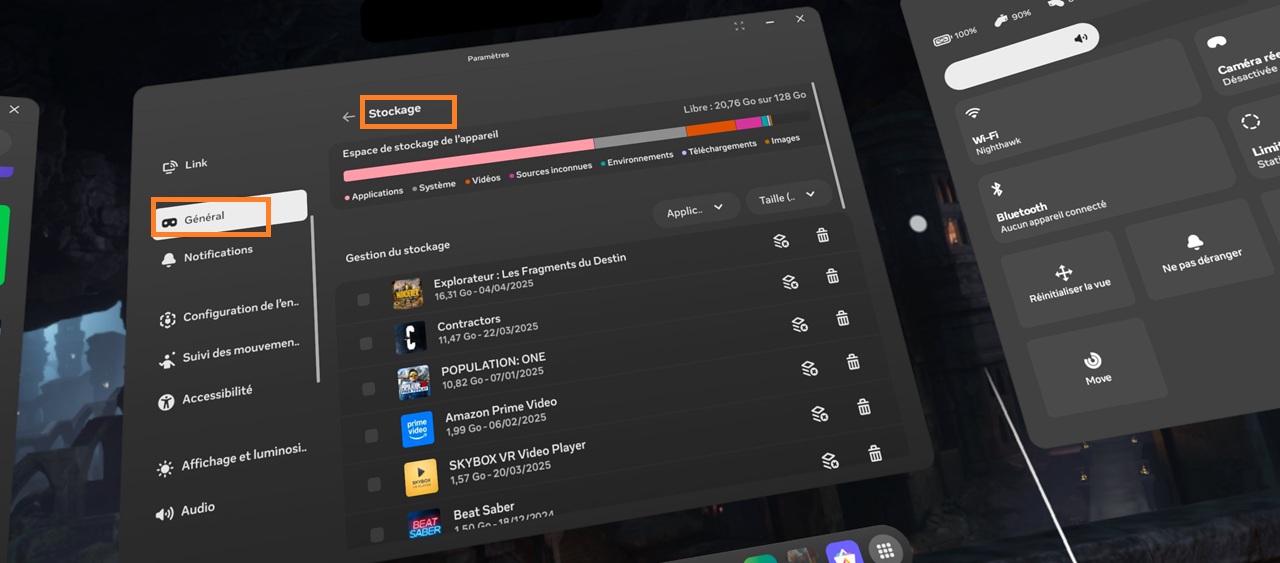
Avant de commencer à supprimer des applications, il est judicieux de savoir combien d’espace vous disposez actuellement. Pour vérifier :
- Mettez votre casque en marche et mettez-le.
- Appuyez sur le bouton Meta du contrôleur pour afficher le menu universel.
- Sélectionnez « Paramètres » (icône d’engrenage) dans le menu à gauche sélectionnez « Général »
- Puis, allez dans « Stockage » pour voir un récapitulatif détaillé de votre espace utilisé et disponible.
Dans le menu Stockage, vous découvrirez plusieurs catégories qui expliquent l’utilisation de votre espace :
- Applications et jeux : Normalement c’est ce qui doit prendre le plus d’espace si vous avez plusieurs jeux ou apps installés. Attention, cela inclut aussi les APK dans les sources inconnues.
- Fichiers médias : Screenshots, vidéos de gameplay enregistrées. Les captures que vous avez effectuées peuvent occuper un espace considérable. Une simple capture d’cran pèse en moyenne 750 Mo. Avec une dizaine d’images, vous arrivez à plus de 7 Go utilisés.
- Environnements du Home. Chaque décor de l’accueil que vous voulez activer doit être téléchargé. On a tendance à en mettre encore et encore, juste pour voir. Un environnement pèse en moyenne 100 Mo.
- Fichiers temporaires & cache : stockés par certaines applis pour optimiser la performance, mais peuvent finir par occuper de l’espace inutilement.
- Fichiers système : Le système d’exploitation et les mises à jour logicielles prennent une partie de votre stockage total, vous ne pourrez pas agir dessus.
Premier conseil pour gérer votre stockage Quest
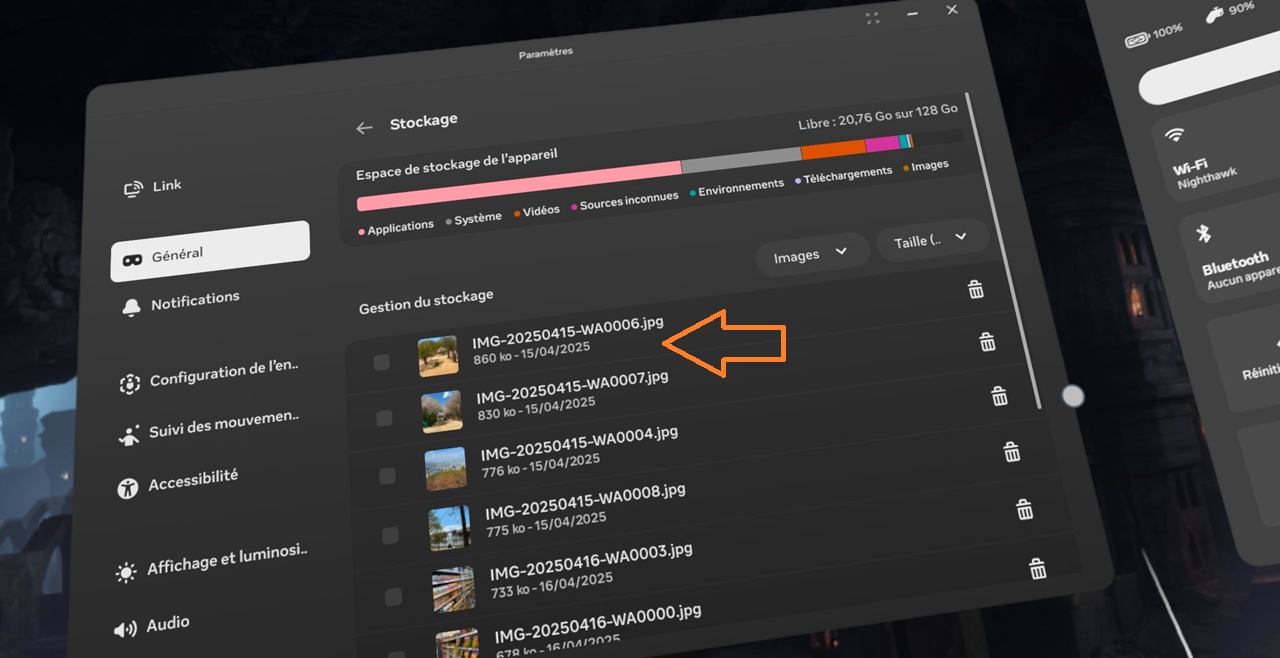
Un bon suivi de votre stockage n’est pas seulement utile pour faire de la place aux nouveaux jeux, il garantit aussi une expérience sans tracas. Voici quelques astuces simples pour vous aider :
- Prioriser vos jeux les plus joués : en réalité, on joue en général à un jeu spécifique pendant une période (en ce moment je suis dans Wanderer), il peut donc être intéressant de supprimer les autres jeux que l’on a peut-être mis pour monter son casque à un ami.
- Surveiller les jeux gourmands en espace mémoire. Vous pouvez dans les paramètres de stockage visualiser la taille prise pour chaque jeu VR. Cela permet de retirer en priorité un « gros » jeu auquel vous ne jouez pas en ce moment. Pas exemple si vous avez terminé Batman, supprimez-le de votre Quest.
- Supprimez les environnements de votre Home inutile. Une fois que vous avez trouvé l’ambiance de l’accueil du Quest qui vous plaît le plus, supprimez les autres de votre disque interne
- transférez vos médias hors de votre casque : Téléchargez régulièrement les Screenshots et vidéos enregistrés de gameplay vers un PC ou un disque externe.
- Sideloading : si vous téléchargez des APK directement dans votre Quest, pensez aussi à surveiller les sources inconnues et les téléchargements. On a parfois des doublons ou là encore des apps Android installées que l’on utilise pas ou plus.
Planification stratégique de l’installation des applications
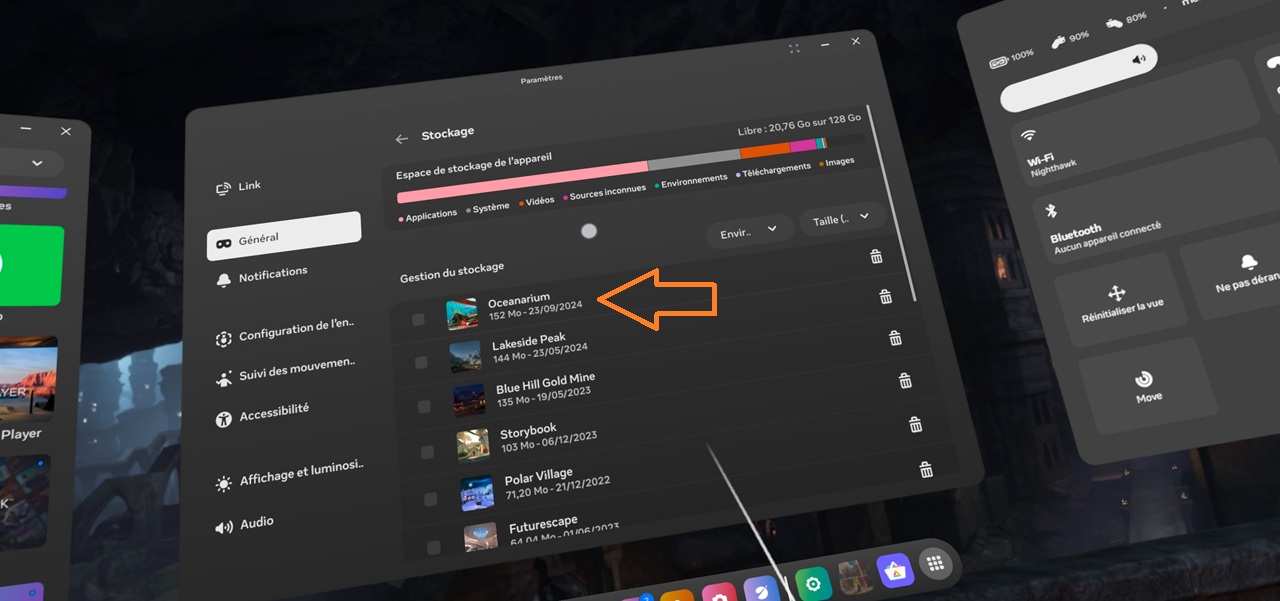
Le modèle 128 Go nécessite une gestion particulièrement soignée :
- Installer seulement ce qui est nécessaire : n’installez pas tous les jeux d’un coup. Installez-en quelques-uns, puis faites des rotations.
- Vérifiez les tailles des jeux avant l’installation : certains jeux VR peuvent être très volumineux.
- Utiliser les sauvegardes cloud lorsque c’est possible : des jeux permettant les sauvegardes cloud vous permettent de les désinstaller sans perdre vos progrès. N’oubliez pas que même un jeu comme Max Mustard qui a été supprimé du Store officiel est toujours téléchargeable si vous l’avez eu dans votre bibliothèque.
- Réinstaller les jeux au besoin : supprimez et réinstallez les jeux pour mieux gérer l’espace.
À l’instar de votre téléphone ou PC, votre Quest bénéficie d’un entretien régulier :
- Vérification mensuelle du stockage : Passez en revue les applis installées.
- Effacer les données cache : Certaines applis stockent des fichiers temporaires.
- Supprimer les enregistrements anciens : transférez-les vers un PC ou stockage cloud.
- Désinstaller les applis inutilisées : si une appli n’a pas été utilisée depuis plusieurs mois, mieux vaut la supprimer.
- Supprimez les environnements inutilisés
Les jeux Meta Quest les plus gourmands en espace mémoire
- Medal of Honor 41.02 Go
- Asgard’s Wrath 2 31.41 Go
- Batman: Arkham Shadow 18.3 Go
- Blueplanet VR Explore 18 Go
- Wanderer 15.04 Go
- Star Wars Tales from the Galaxy’s Edge 11 Go
- Contractors 11.03 Go
- Myst 10 Go
- Puzzling Places 9 Go
- Ven VR Adventure 8 Go
- Epic Roller Coasters 8 Go
- Resident Evil 4 8 Go
- The Walking Dead: Saints & Sinners 7 Go
- Walking Dead 6.89 Go
- Guided Meditation 6.24 Go
- Battle Sisters 4.55 Go
- Poker Stars 4.32 Go
- The Climb 2 4.31 Go
- Arizona Sunshine 4.3 Go
- Blade & Sorcery 4.25 Go
Résolution des problèmes de stockage sur Meta Quest
En cas de problèmes de stockage, plusieurs solutions s’offrent à vous :
- Erreurs « Stockage plein » : Supprimez les applis ou jeux inutilisés.
- Échec de l’installation ou de la mise à jour des applis : Supprimez les anciennes données ou faites un redémarrage du casque.
Avec ces conseils, la gestion de l’espace de stockage sur votre Meta Quest deviendra une tâche simple, garantissant que votre expérience VR reste aussi fluide et immersive que possible.

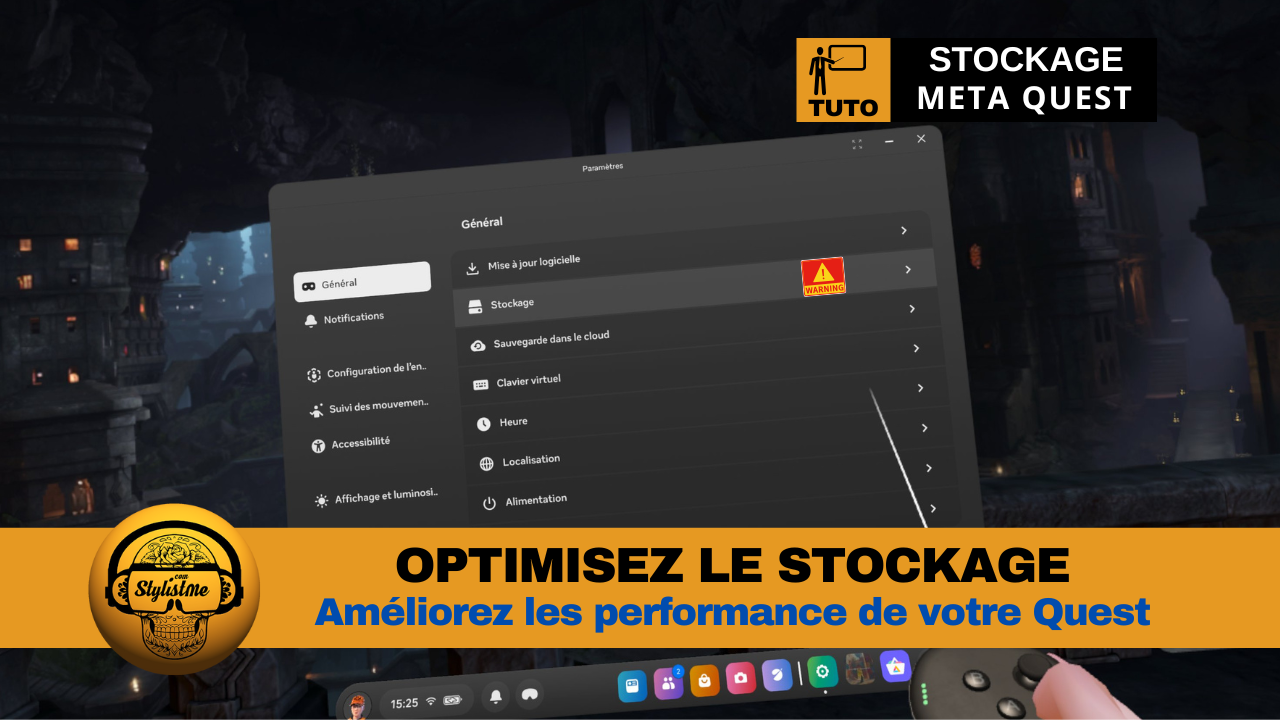













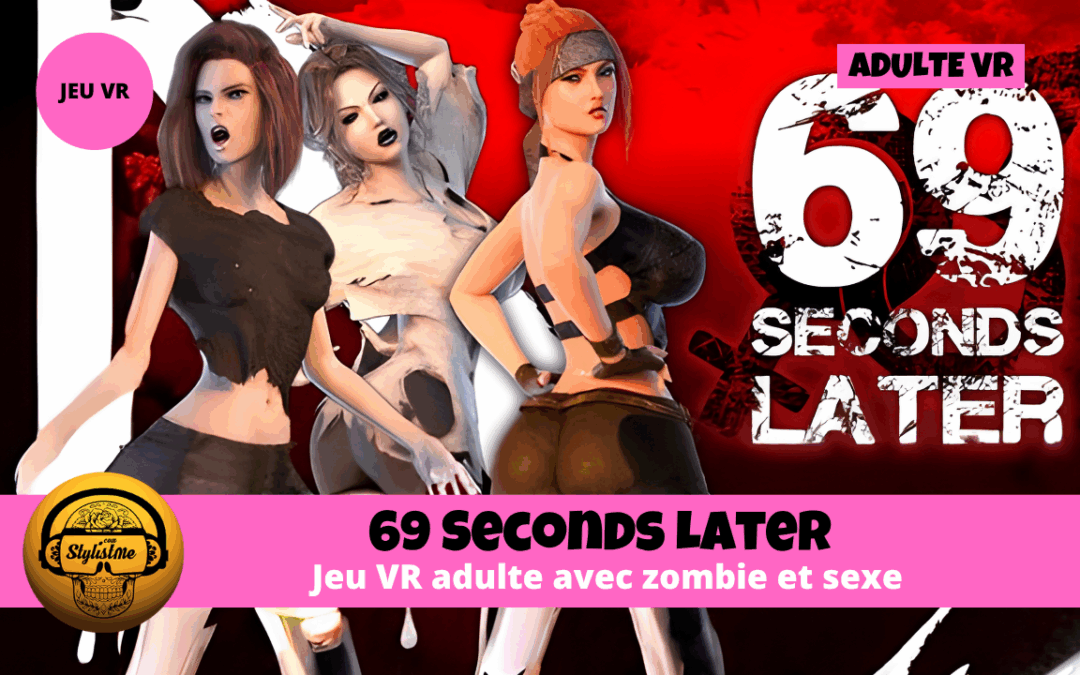

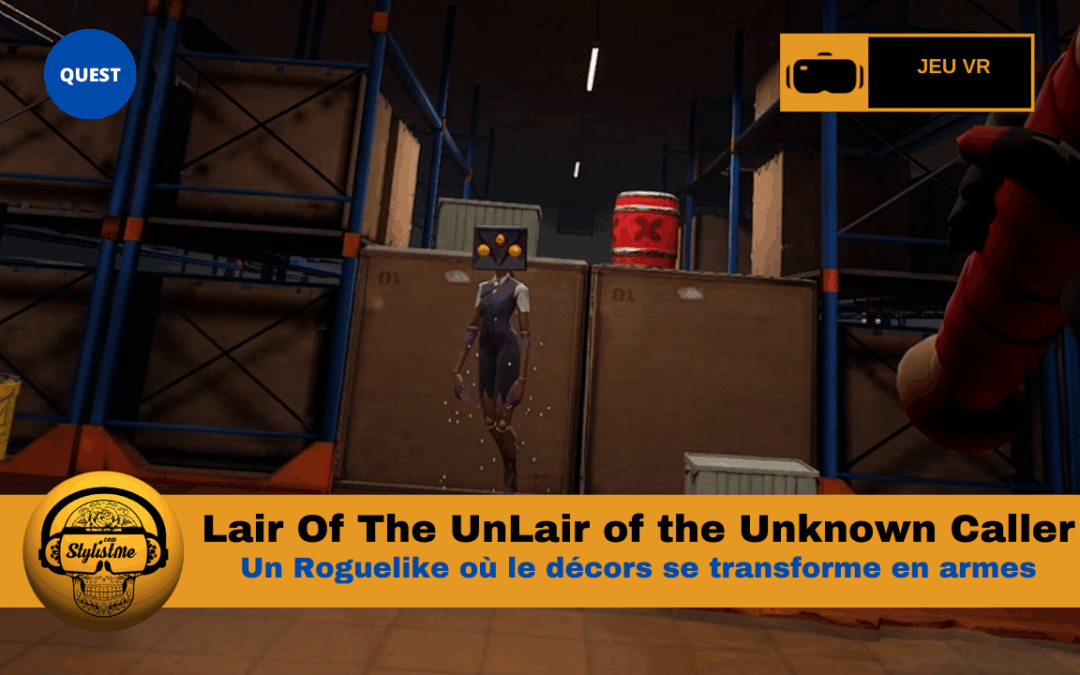


0 commentaires